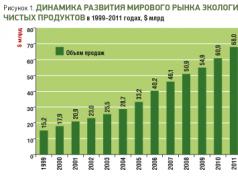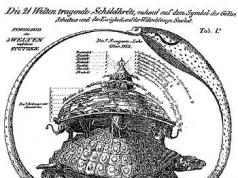Întrebare: De ce computerul nu vede un telefon Samsung conectat printr-un cablu USB?. Cum să vă conectați la Internet pe computer de pe un Samsung Galaxy sau de pe alte telefoane Samsung folosind telefonul ca modem? Ai nevoie de un program special pentru acces la Internet de pe telefon?
Răspuns: Pentru a vă conecta la Internet pe computer folosind un Samsung Galaxy sau alte smartphone-uri Android ca modem, nu aveți nevoie programe suplimentare. În funcție de versiunea sistemului de operare instalată pe computer, poate fi necesar să o instalați driverele necesare, care vă va ajuta să vă identificați telefonul conectat la computer cu posibilitatea de a-ți continua folosind telefonul ca modem. Pentru a nu căuta pe internet drivere pentru Samsung, puteți descărca și instala gratuit programul Samsung Kies pe computer, care va instala toate driverele necesare pentru Samsung Galaxy și alte telefoane Samsung pe computer, după care puteți utilizați Internetul pe computer de pe telefon folosindu-l ca un modem USB. Aș dori să vă avertizez că este mai bine să îl utilizați pe telefon internet nelimitat, altfel o sumă mare de bani va fi retrasă din contul dvs. sau, și mai rău, se poate forma o datorie (sold negativ).
Puteți descărca programul Samsung Kies pentru conectarea telefoanelor și smartphone-urilor Samsung la computer de pe site-ul oficial Samsung, urmând acest link.
Cum se conectează Samsung la un computer folosind un modem USB?
După ce ați conectat telefonul la computer, trebuie să activați funcția de modem USB pe telefonul dvs. Pentru a face acest lucru, faceți următorii pași pe Samsung Galaxy sau alte smartphone-uri Samsung Android: deschideți Meniu / Setări / Alte rețele / Modem și. punct de acces, apoi conectați-vă Samsung Galaxy la computer și bifați caseta de lângă modem USB. Gata, acum poți folosi internetul pe computer prin intermediul telefonului tău, folosind Samsung ca modem USB.
- Recenzii, comentarii, completări, sfaturi utile, întrebări și răspunsuri pe această temă cum să vă conectați la internet la computer prin Samsung Galaxyși alte smartphone-uri de pe platforma Android pot fi adăugate mai jos.
- Sper că acest articol v-a ajutat să vă conectați telefonul la computer și să accesați Internetul de pe computer prin modemul telefonului.
- Vă rugăm să oferiți asistență reciprocă și să împărtășiți sfaturi utile cu utilizatorii în depanarea problemelor.
- Vă mulțumim pentru receptivitate, ajutor și sfaturi utile!!!
08-06-2017
ora 01 13 min.
Mesaj:
Am făcut totul așa cum este descris, dar puține s-au întâmplat. Am descărcat programul fără niciun rezultat, deschide fișierele dar cum să mă conectez la internet am xp
08-09-2016
ora 20 26 min.
Mesaj:
Descărcați un program pe computer care vă va ajuta să vă conectați telefonul la computer pentru a utiliza un modem USB. Programul va găsi driverul prin INTERNET - ideea este că nu există internet pe computer, cum va găsi ce?
03-08-2015
ora 13 32 min.
Mesaj:
Vă mulțumim foarte mult pentru că ați postat instrucțiuni despre cum să conectați Internetul la un computer prin intermediul unui telefon Samsung. Am suferit de asta și nu l-am putut configura. Și așa am accesat internetul prin telefon nokia. Am încercat să-l configurez ca pe Nokia, dar nu a funcționat. Se pare că pe Samsung este complet diferit și mai simplu decât un nap aburit. Mulțumesc din nou.
21-07-2015
ora 17 29 min.
Mesaj:
despre această problemă M-a ajutat acest articol de pe site-ul Samsung: samsung. com/ru/support/skp/faq/444469 Sper că îi va ajuta și pe alții! :)
01-03-2015
ora 17 44 min.
Mesaj:
luminează deodată
Smartphone-uri Samsung pornite în acest moment sunt extrem de populare, dar funcționarea lor ridică întrebări în rândul utilizatorilor neexperimentați care nu sunt încă obișnuiți să lucreze cu dispozitive atât de puternice și capricioase. Pentru a profita de toate capacitățile dispozitivelor mobile moderne de la producătorul sud-coreean, trebuie să știți cum să conectați Samsung la un computer.
Ce vei avea nevoie
Pentru a conecta Samsung, trebuie mai întâi să instalați utilitarul proprietar Samsung Kies pe computer. Acest program este pentru telefoanele Samsung ceea ce este iTunes pentru produsele Apple. Mai simplu spus, fără ea nu veți putea face o copie de rezervă, actualiza firmware-ul sau edita contacte.
O alta componenta necesara pentru conectare este un cablu USB, prin care se va face conexiunea.
Dacă nu aveți nevoie să lucrați cu sistemul smartphone și doriți doar să îl conectați ca unitate flash, atunci nu veți avea nevoie de programul Samsung Kies. După conectarea prin interfața USB, telefonul va fi detectat automat ca dispozitiv de stocare amovibil și veți putea lucra cu fișierele sale.
Procedura de conectare
În primul rând, trebuie să descărcați pachetul de instalare al aplicației Samsung Kies pe computer. Puteți face acest lucru pe site-ul oficial selectând versiunea potrivită pentru sistemul dvs. de operare și dispozitiv mobil.
Instalarea programului se realizează folosind schema standard cu acceptarea termenilor contractului de licență. Singura etapa importanta – alegere corectă codec.  Pe ecranul de instalare opțional, bifați opțiunea Unified Driver Installer.
Pe ecranul de instalare opțional, bifați opțiunea Unified Driver Installer.
Programul este instalat - acum vă puteți conecta smartphone-ul la computer folosind un cablu USB. aplicația Samsung Kies va stabili automat o conexiune cu dispozitivul dvs. mobil.
Lucrul cu aplicația
Imediat după pornirea programului, deschideți meniul „Instrumente” și accesați secțiunea „Setări”. În fila General, schimbați locația folderului aplicației de pe unitatea de sistem în partiția de fișiere D:. Acum, dacă Windows se blochează și trebuie să reinstalezi sistemul, fișierele salvate de pe smartphone-ul tău nu se vor pierde. 
Principalele funcții ale aplicației sunt incluse în meniul din stânga, deci lucrul cu conținutul smartphone-ului nu ridică întrebări inutile.  Dacă, de exemplu, trebuie să vizualizați și să editați fotografii, atunci mergeți la secțiunea „Fotografie” și faceți tot ce credeți că este potrivit cu conținutul său - copiați, schimbați numele, transferați pe un computer etc.
Dacă, de exemplu, trebuie să vizualizați și să editați fotografii, atunci mergeți la secțiunea „Fotografie” și faceți tot ce credeți că este potrivit cu conținutul său - copiați, schimbați numele, transferați pe un computer etc.
Printre capacitățile programului se numără un instrument puternic de creare copie de rezervă toate datele și setările utilizatorului, permițându-vă să vă restaurați telefonul dacă este necesar.
Puteți selecta componentele care vor fi salvate în fila Backup/Restaurare.
Toți parametrii și datele personale pe care le-ați specificat vor fi împachetate într-o arhivă specială, de unde le puteți returna apoi pe telefon. 
Pentru a lucra cu înregistrări agenda telefonica accesați secțiunea „Contacte” din meniul din stânga. În partea de sus veți vedea file care indică unde sunt stocate contactele dvs. - memoria dispozitivului mobil, cont Google, cartela SIM. 
Pentru a edita un contact, faceți clic stânga pe el. Se va deschide un formular convenabil în care puteți face modificări. 
Nu uitați să faceți clic pe bifa după editare - astfel salvați contactul modificat.
O altă caracteristică convenabilă este îmbinarea înregistrărilor identice.
Pentru a elimina contactele duplicate, faceți clic dreapta pe orice intrare și selectați „Vedeți lista de contacte duplicate”. 
Uită-te la lista pe care ți-o oferă aplicația și faceți clic pe butonul „Îmbinați contactele duplicate”.
Programul Samsung Kies verifică automat cel mai recent firmware al dispozitivului conectat și, dacă este necesar, oferă actualizarea software-ului.  Pentru a începe singur căutarea noua versiuneși instalând firmware-ul, faceți clic pe modelul telefonului dvs. în meniul din stânga.
Pentru a începe singur căutarea noua versiuneși instalând firmware-ul, faceți clic pe modelul telefonului dvs. în meniul din stânga.
Se va deschide o pagină cu informații despre dispozitiv. Există un buton „Actualizare” aici, care este activ atunci când există o nouă versiune de firmware.
Nu este un secret că Samsung Galaxy are un conector pentru carduri microSD pentru a crește capacitatea de memorie. Cu toate acestea, unii utilizatori încă mai transferă imagini, muzică și videoclipuri pe computer sau laptop. Dar ce să faci dacă computerul nu vede Samsung Galaxy prin USB?
În primul rând, pentru a recunoaște un smartphone precum Galaxy S, computerul are nevoie de toate driverele necesare. De obicei, atunci când un dispozitiv este conectat la un computer, îl va găsi imediat, dar dacă driverele necesare nu sunt instalate, acest lucru s-ar putea să nu se întâmple.
Șoferii sunt programe speciale, ajutând la stabilirea interacțiunii între telefon și computer. Cel mai adesea pot fi descărcate de pe site-ul producătorului. Dacă computerul nu vă recunoaște Galaxy S7, accesați imediat site-ul web Samsung și descărcați driverele. Aici este linkul pentru Galaxy S7/Edge. Proprietarii de Mac vor trebui să instaleze pentru ca Mac-ul să poată comunica cu telefonul.
Există o alternativă: puteți pur și simplu să descărcați și să instalați programul pe computer, facilitând astfel partajarea fișierelor. Vine cu toate driverele necesare, așa că după instalare poți fi sigur că computerul îți va recunoaște dispozitivul și partajarea fișierelor nu va mai fi o problemă.
Aceste utilizatorii de Windows Cei care tocmai au instalat drivere pentru Samsung ar putea fi nevoiți să dezinstaleze dispozitivul înainte ca acesta să fie detectat. Trebuie să urmați acești pași:
- Țineți apăsat butonul Windowsși apăsați R pentru a apela comanda — Fugi.
- Tastați „ devmgmt. msc„ și apăsați „ Intră“.
- Selectați „ Alte dispozitive" sau " Dispozitive portabile”.
- Dacă lista conține „ SAMSUNG_ Android" sau " Dispozitiv necunoscut” cu o pictogramă galbenă (!), faceți clic dreapta și selectați „ Dezinstalează “.
- Faceți clic dreapta pe fereastră " manager de dispozitiv" și selectați " Scanați pentru modificări hardware“.
În principiu, după instalarea driverelor sau a programelor necesare, totul ar trebui să funcționeze. Dar dacă problema nu este că dispozitivul nu este recunoscut de computer, trebuie să căutați o altă metodă.
Mai multe detalii in videoclip:
Deci, ce să faci dacă ai instalat driverele, dar computerul încă nu vede Samsung Galaxy?
În primul rând, „nu vede” nu este același lucru cu „nu recunoaște”. Prin urmare, cerem întotdeauna cititorilor să descrie problema cât mai exact posibil pentru a oferi cea mai potrivită soluție. Iată, de exemplu, unul dintre mesajele „confuze” pe această temă...
„Nu mai pot transfera fotografii pe computer deoarece nu recunoaște dispozitivul. Nu știu ce am făcut sau ce nu am făcut, dar înainte de asta computerul a recunoscut imediat telefonul și am aruncat imediat fișiere și fotografii. Și acum pur și simplu nu-l vede. Conectez telefonul, dar nu îl vede. TuputețiAjutorla mine?»
Vedeți, mai întâi cititorul nostru folosește termenul „recunoaște”, apoi scrie că „computerul nu îl vede”, adică computerul „nu detectează” dispozitivul conectat. ÎN în acest caz, ar trebui să încercați să corectați faptul că computerul nu vede telefonul Samsung. Ce vă pot recomanda este să schimbați conexiunea USB. Și iată cum...
De ce computerul nu vede Samsung Galaxy prin USB?
Dacă computerul nu vede Samsung Galaxy atunci când este conectat folosind cablul USB inclus, atunci va trebui să remediați problemele de pe computer. Dacă știți că alte computere pot vedea telefonul, problema poate fi cu portul USB.
Dacă aceasta nu este problema, atunci problema poate fi cu cablul sau portul pentru încărcarea telefonului s-a slăbit. Luând în considerare toate acestea, iată câțiva pași pentru a ajuta la rezolvarea acestei probleme:
Pasul 1: Conectați telefonul la alte porturi USB de pe computer
Pur și simplu conectați telefonul la computer cu un cablu de încărcare sau de date. Dacă telefonul rămâne invizibil, încercați să-l conectați la un alt port. Încercați câte un port pentru a vedea dacă aceasta este problema.

Pasul 2: Reporniți computerul dacă nu funcționează niciun port USB
Există, de asemenea, posibilitatea ca computerul dvs. să aibă probleme de sistem care îl împiedică să detecteze dispozitivele conectate. Deși nu știm sigur dacă aceasta este o problemă, merită să reporniți computerul și să vedeți dacă funcționează. Dacă problema rămâne după o repornire, înseamnă că ceva nu este în regulă cu computerul, ci cu cablul sau telefonul.
Totuși, vă sfătuiesc să încercați alte dispozitive, cum ar fi o unitate flash care se conectează printr-un port USB. Dacă computerul vede toate dispozitivele, cu excepția telefonului, treceți la pasul următor.
Pasul 3: Asigurați-vă că cablul USB nu este deteriorat
Inspectând cablul, puteți verifica dacă există daune vizibile. Dacă nu vedeți niciunul, încercați să vă încărcați telefonul cu el. În interiorul cablului există fire responsabile atât pentru încărcare, cât și pentru transferul de date.
Încarcându-vă telefonul cu el, puteți înțelege dacă funcționează sau nu. Dacă există deteriorări, este posibil ca telefonul să nu se încarce, mai ales dacă un fir s-a desprins.

O altă modalitate de a verifica este să utilizați un cablu diferit. Dacă telefonul funcționează cu el, atunci cablul original este pur și simplu rupt. Dacă aceasta este într-adevăr problema, atunci trebuie să înlocuiți vechiul cablu cu unul funcțional.
Pasul 4: Asigurați-vă că conectați dispozitivul ca „dispozitiv de stocare”
Acest lucru este foarte important, deoarece telefoanele sunt în mare parte conectate la un computer pentru a se reîncărca. Dacă da, este posibil ca computerul să nu îl vadă, deoarece transferul de date este temporar indisponibil. Accesați notificări și vedeți dacă există o pictogramă de selecție pentru USB. Dacă da, atunci luați în considerare problema deja rezolvată.
Tot ce trebuie să faceți este să faceți clic pe el și să selectați „Dispozitiv de stocare a datelor”. Dacă aceasta este prima conexiune, instalarea driverelor va dura ceva timp. Dar dacă nu aveți o astfel de pictogramă, încercați asta:
- Deconectați USB de la Samsung.
- Închideți telefonul.
- Așteptați 20 de secunde.
- Porniți-l.
- Conectați din nou cablul.
- Verificați dacă apare pictograma opțiuni.
Dacă nu există, treceți la pasul următor.


Pasul 5: Verificați priza încărcătorului
Cel puțin, aveți nevoie de două cabluri pentru a vă da seama dacă există o problemă cu el. Dacă computerul încă nu vede Samsung, este timpul să verificați portul încărcătorului.
Este posibil ca conexiunea să nu poată fi stabilită sau s-ar putea să fi pătruns anumite resturi, fibre sau praf în conector. Un curent de aer comprimat vă va ajuta să scăpați de acesta din urmă, dar dacă conexiunea este slăbită, trebuie să mergeți mai departe.

Dacă contactele prizei de încărcare sunt în ordine și nu există murdărie, conectați cablul și verificați dacă contactul s-a desprins. Dacă cablul se potrivește corect și conexiunea nu este întreruptă atunci când se mișcă, atunci totul este în regulă.
În caz contrar, va trebui să achiziționați un cablu care se potrivește perfect sub port. Dacă un cablu nou nu ajută, atunci dispozitivul dvs. are probleme mult mai grave.
Pasul 3: Resetați telefonul dacă problema persistă după instalarea KIES sau Smart Switch
Al doilea pas are ca scop rezolvarea problemei cu driverele, dar dacă acest lucru nu ajută, trebuie să faceți copii de rezervă pentru toate fișierele și informațiile și să resetați setările la starea de funcționare.
- Opriți Samsung Galaxy.
- Apăsați lung pe butoanele Acasă, Creștere volum și Pornire
- Când Samsung Galaxy apare pe ecran, eliberați „Power”, dar continuați să țineți apăsat pe celelalte două.
- Când apare sigla Android, eliberați toate butoanele și așteptați 30-60 de secunde.
- Folosind butonul de reducere a volumului, comutați între opțiuni și selectați „Ștergeți datele / resetarea din fabrică”.
- Faceți clic pe „Power” pentru a confirma.
- Apoi selectați „Da - ștergeți toate datele utilizatorului” folosind Volum Jos și confirmați apăsând Pornire.
- Așteptați până când procesul este finalizat. Apoi selectați „Reporniți sistemul acum” și faceți clic pe „Pornire”.
- Repornarea telefonului va dura puțin mai mult decât de obicei.
Dacă după aceasta problema nu este rezolvată, este necesar ajutorul unui specialist. Sper că această instrucțiune vă va ajuta într-un fel sau altul. Dacă simțiți că aveți nevoie de ajutor suplimentar, vă rugăm să ne contactați.
Mulți utilizatori de smartphone-uri Samsung se confruntă în curând cu faptul că „favoritul” dvs. este deja plin cu fotografii, fișiere video și diverse conținuturi descărcate de pe Internet. Dar nu toată lumea știe cum să conecteze un Samsung Galaxy la un computer sau laptop.
Există două moduri de a conecta acest model la un PC sau laptop. Dacă Windows 7 și Windows 8 sunt instalate pe computer sau laptop, atunci problema este mică. După cum știți, aceste sisteme de operare conțin deja driverele necesare și nu este nevoie să descărcați niciun program de pe Internet.
Doar ia-ți telefonul și conectează-l la PC folosind cablul USB inclus, iar în câteva minute dispozitivele vor fi compatibile. Când ați terminat, puteți găsi o nouă unitate amovibilă în meniul „Computerul meu”. Acest disc va fi telefonul tău. Acum aveți ocazia să descărcați și să încărcați fișierele de care aveți nevoie.
Transferul de date poate fi efectuat și cu ajutorul programului Finder, este instalat inițial pe toate computerele sau laptopurile cu sistem de operare Mac OS.
Folosind programul Samsung ExpressConnect, pe care trebuie mai întâi să îl descărcați, apoi să rulați și să așteptați finalizarea instalării (acest proces nu vă va lua mult timp). Programul este foarte convenabil pentru astfel de operațiuni. Trebuie să vă asigurați că bateria telefonului este bine încărcată, ar trebui să fie cel puțin pe jumătate plină. Apoi, conectați-vă smartphone-ul folosind un cablu USB. Acest proces vă va permite să:
- lucrul cu agenda de adrese;
- încărcați noi teme, imagini etc.;
- modificarea setărilor;
- instalați sau dezinstalați aplicații;
- ștergeți sau creați SMS-uri noi.
O modalitate alternativă de a vă conecta telefonul la computer este prin Wi-Fi.
Va trebui să descărcați și să instalați aplicația AirDroid. După instalare, veți primi o adresă pe care trebuie să o introduceți în browser, precum și o parolă. O operațiune simplă care vă va permite să obțineți acces la telefon în câteva minute. În acest program puteți vedea ultimele apeluri, SMS, fotografii, poze și așa mai departe. Avantajul acestei conexiuni este că nu trebuie să porți cu tine un cablu USB. Singurul lucru pe care trebuie să-l știți este dacă un modul Wi-Fi este instalat pe computer sau laptop.
Computerul nu poate găsi Samsung Galaxy/Note prin intermediul cablu USB, ce să fac? Înainte de a conecta smartphone-ul la computer, ar trebui să mergeți la setări, secțiunea USB - conexiune și să faceți clic pe butonul „conectare prin USB”, după această operație computerul percepe telefonul ca pe o unitate flash. De asemenea, atunci când este conectat la un computer printr-un cablu, poate avea loc doar încărcarea. Trebuie să vă asigurați că funcționează corect.
De asemenea, puteți utiliza programul Kies. Înainte de a-l utiliza, asigurați-vă că computerul îndeplinește toate specificațiile tehnice ale programului. Dezactivează antivirusul și toate aplicațiile care rulează. Reporniți computerul și instalați Kies fără niciun antivirus.
De asemenea, puteți verifica conexiunea USB în panoul de notificări. Dacă nu există nicio conexiune, atunci cablul în sine este defect și trebuie înlocuit cu altul.
Video: cum să conectați un smartphone Samsung la un computer prin USB
Un smartphone modern, deși un dispozitiv compact, poate fi echivalat în funcționalitate cu un computer cu drepturi depline, dar are în același timp avantajele dispozitivelor portabile. De asemenea, majoritatea smartphone-urilor sunt complet autonome și își pot îndeplini toate funcțiile fără a fi nevoie să se conecteze computer personal. Pe telefoanele moderne, toate setările și setările sunt disponibile doar cu o conexiune la internet. Dacă smartphone-ul tău are nevoie reparatii profesionale sau configurare, apoi contactați un centru de service oficial Samsung.
Dacă ai nevoie firmware nou, sau doriți să salvați datele de pe telefon pe computer, atunci este necesară sincronizarea cu computerul. Există multe modalități de a face acest lucru - atât fără fir, cum ar fi wi-fi, Bluetooth și altele, cât și folosind un cablu. Cel mai simplu și mai fiabil mod este să vă conectați prin USB. Cum să o faci corect această procedurăși depanarea problemelor de conexiune folosind o metodă similară va fi discutată în articolul nostru.
Conectarea unui telefon Samsung la un computer folosind USB
Pentru a conecta un smartphone la un computer folosind un port USB, aveți nevoie de un smartphone, un laptop și un cablu adecvat. De obicei, smartphone-urile au un conector mini USB, deoarece este mai compact decât cel standard. Primul pas este conectarea cablului. De obicei, aceasta este singura acțiune pe care trebuie să o efectuați, deoarece pe majoritatea dispozitivelor, conexiunea se va finaliza automat.

Dacă conexiunea nu are loc automat
- Dispozitivul dvs. poate necesita suplimentar software. Programul Samsung Kies vine de obicei cu fiecare telefon. Există și alte programe, precum SGS3 Easy UMS, concepute special pentru a funcționa cu Samsung Galaxy. Popularul program Samsung ExpressConnect are și multe funcții utile.
- De asemenea, trebuie să vă asigurați că toate driverele sunt instalate și funcționează corect.
- Este posibil ca conexiunea să fi avut loc automat, dar computerul nu este configurat să vă anunțe despre aceasta. În acest caz, trebuie să vă uitați la bara de activități sau în Explorer.
- Dacă conexiunea nu are loc, atunci poate exista o defecțiune a dispozitivelor sau a cablului. De obicei cordonul pentru conexiune usb se uzează rapid, dar deoarece prețul nu este mare și majoritatea utilizatorilor au mai mult de unul, este posibil să încercați conectarea folosind un cablu diferit.

- O defecțiune a software-ului poate fi, de asemenea, cauza. În acest caz, se recomandă să resetați setările la setările din fabrică. Dar merită întotdeauna să ne amintim că înainte de această procedură trebuie să salvați toate datele importante pe un alt mediu. În caz contrar, după restabilirea setărilor la setările din fabrică, toate fișierele nesalvate se vor pierde.
Dacă conexiunea încă nu poate fi stabilită, atunci motivul exact defecțiunile pot fi identificate de către tehnicieni folosind echipamente moderne de diagnosticare.